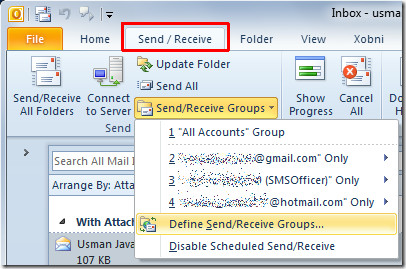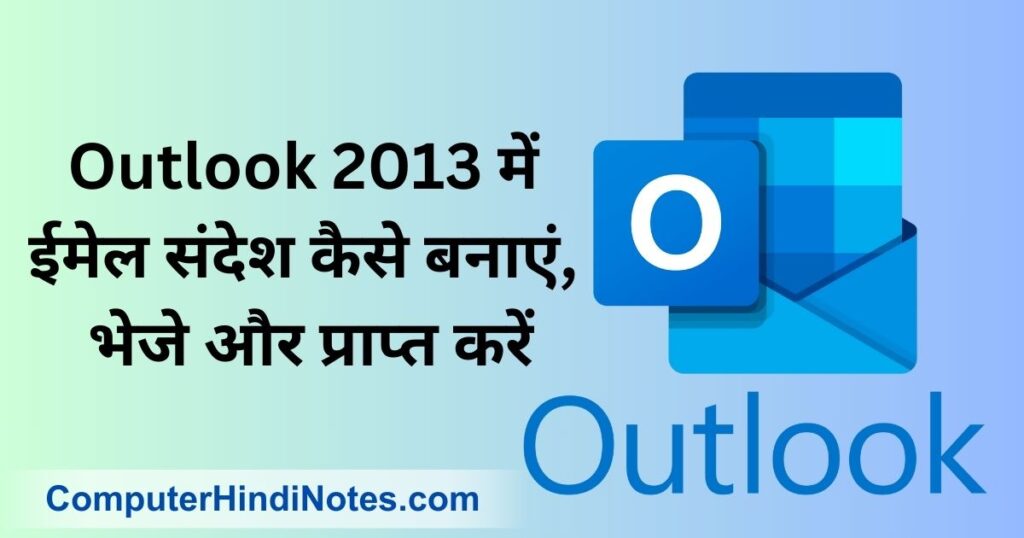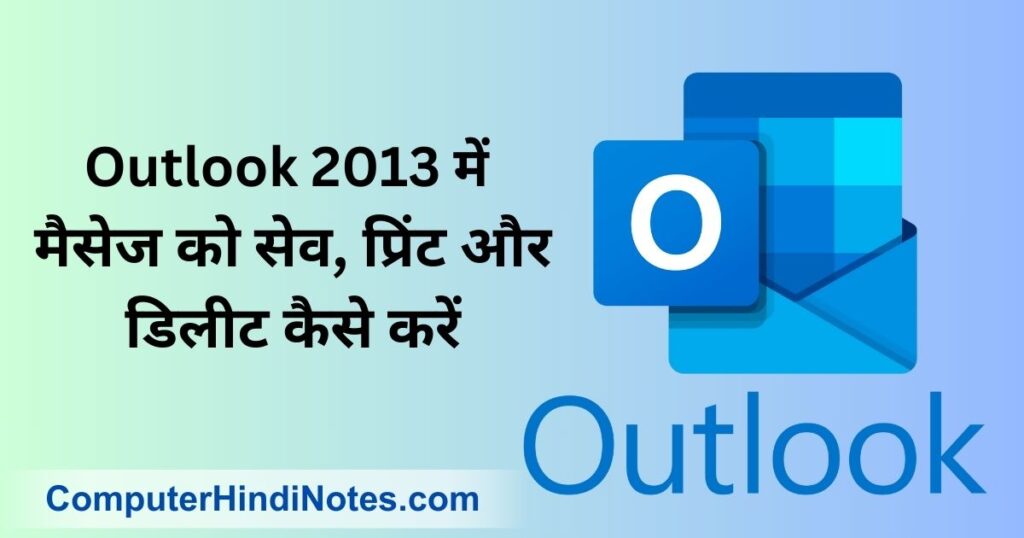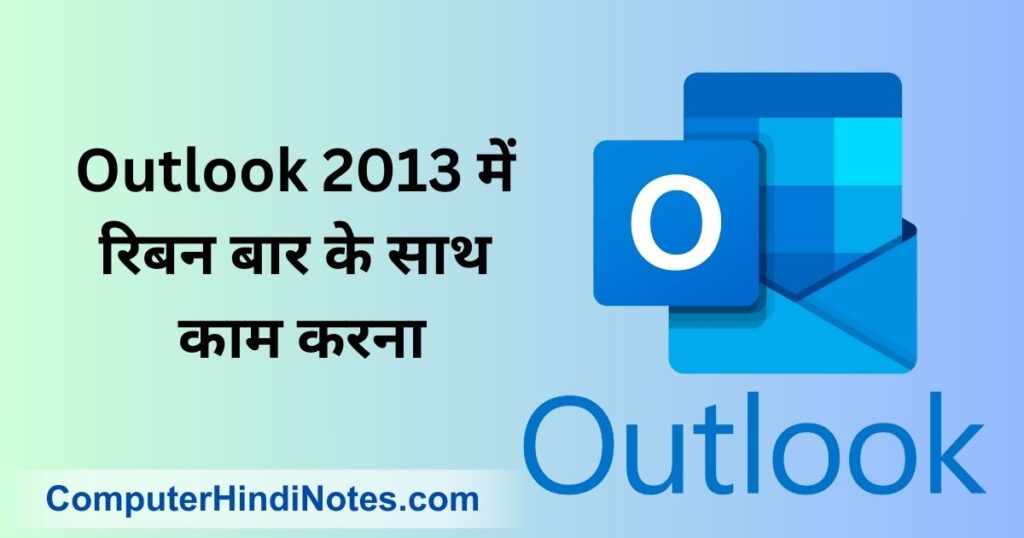Outlook 2013 में ईमेल संदेश कैसे बनाएं, भेजे और प्राप्त करें (How to Create, send and received Email in Outlook 2013)
माइक्रोसॉफ्ट आउटलुक पसंदीदा ईमेल क्लाइंट में से एक है जिसका उपयोग माइक्रोसॉफ्ट एक्सचेंज सर्वर ईमेल तक पहुंच कर ईमेल भेजने और प्राप्त करने के लिए किया जाता है। आउटलुक एक्सेस संपर्क, ईमेल कैलेंडर और कार्य प्रबंधन सुविधाएँ भी प्रदान करता है।
वेब-आधारित ईमेल जैसे gmail.com, mail.yahoo.com आदि के अलावा माइक्रोसॉफ्ट आउटलुक को आपके कंप्यूटर पर एक डेस्कटॉप एप्लिकेशन के रूप में भी डाउनलोड किया जा सकता है, जिसे ईमेल क्लाइंट के रूप में भी जाना जाता है। इसके माध्यम से आप बिना इंटरनेट का उपयोग करके ईमेल भेज और प्राप्त कर सकते है, क्योकि Microsoft Outlook आपको इंटरनेट ब्राउज़र का उपयोग करने के बजाय Microsoft Outlook एप्लिकेशन का उपयोग करके अपना ईमेल खोलने की अनुमति देता है।
यदि आप डेस्कटॉप ईमेल क्लाइंट का उपयोग करते हैं, तो ईमेल सर्वर आपको संदेश की एक प्रति भेजता है और इसे स्थानीय रूप से स्टोर करता है। फिर जब आप ऑफ़लाइन होते हैं, तब भी आप हाल के ईमेल खोल सकते हैं और देख सकते हैं जो स्थानीय रूप से स्टोर किए गए हैं, साथ ही ड्राफ्ट ईमेल भी देख सकते हैं |
Outlook 2013 में मेल भेजने से पहले हमारे पास कोई न कोई सन्देश होना आवश्यक हैं की आप सामने वाले व्यक्ति को क्या भेजना चाहते हैं कौन सी जानकारी भेजना चाहते हैं इसके लिए ईमेल आपको अपने संगठन के अंदर और बाहर लोगों से जोड़ता है। आप अपने ईमेल संदेशों में एक डिजिटल हस्ताक्षर और फाइल को जोड़ सकते हैं। पर इसके लिए पहले आपको मेल बनाना आना चाहिए तो मेल बनाने की प्रक्रिया नीचे दी गई हैं-
जब आप पहली बार माइक्रोसॉफ्ट आउटलुक खोलेंगे, तो आप अपने इनबॉक्स में होंगे।
- Folder pane – Folder pane आपके सभी फ़ोल्डर को दिखाता है|
- Message list – यह आपके संदेशों को सूचीबद्ध करता है।
- Reading pane – Reading pane वर्तमान में चयनित आपके ईमेल को दिखाता है।
- Ribbon – आउटलुक में अन्य माइक्रोसॉफ्ट एप्लीकेशन जैसे वर्ड और एक्सेल के समान एक रिबन होता है। आप प्रत्येक टैब पर क्लिक कर सकते हैं और विभिन्न क्रियाओं और सेटिंग्स को खोजने के लिए रिबन पर नेविगेट कर सकते हैं।
- Search box – Search box आपको कीवर्ड, प्रेषक, प्राप्तकर्ता आदि के आधार पर ईमेल खोजने की अनुमति देता है।
एक नया ईमेल लिखना
- सबसे पहले ईमेल भेजने के लिए रिबन पर स्थित New Email बटन पर क्लिक करें या Ctrl + N प्रेस करें, इससे एक नई विंडो खुलेगी जहां आप अपना ईमेल लिख सकते हैं।
- इसके बाद To के बॉक्स में आप जिसको ईमेल भेजना चाहते है उसका ईमेल id type करे आप gmail, yahoo किसी भी एड्रेस में mail send कर सकते हो|
- Subject के बॉक्स में आप जो mail send कर रहे हो उसका Subject क्या है वह लिखे|
- इसके बाद Text area में आप जो मैसेज लिखना चाहते हैं वह टाइप करें|
- प्राप्तकर्ताओं के ईमेल पते या नामों को To, CC, BCC बॉक्स में दर्ज करें। यदि एक से अधिक लोगो को आप मेल भेजना चाहते हैं तो कोमा (,) के साथ अलग-अलग User Id जोड़े|
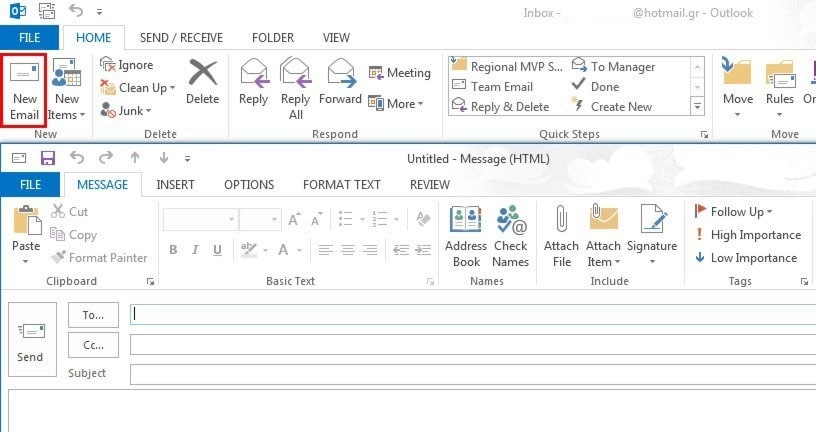
- यदि आप Address Book की लिस्ट से प्राप्तकर्ताओं के नामों का चयन करना चाहते हैं तो To, CC, BCC पर क्लिक करें, और उसके बाद इच्छित नामों पर क्लिक करें।
- यदि आपको BCC बॉक्स दिखाई नहीं देता हैं तो आप निम्न प्रक्रिया अपनाये-
- BCC बॉक्स को प्रदर्शित करने के लिए, Option पर क्लिक करें, और फिर Show fields group में से, BCC पर क्लिक करें।
- अगर आपको कोई फोटो, विडियो या कोई document फाइल अपलोड करना है तो आप Document, image या Emoji वाले बटन का इस्तेमाल कर सकते हैं| या File जोड़ने के लिए Attach File पर क्लिक करें।
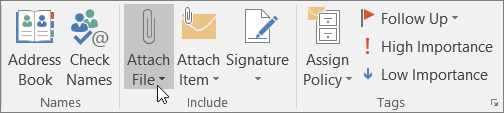
- Tip: यदि आपको अपने मेल का फ़ॉन्ट या स्टाइल पसंद नहीं है, तो आप उसे बदल सकते हैं। भेजने से पहले आपके संदेश में आप स्पेलिंग में सुधार भी कर सकते हैं|
- अपना संदेश लिखने के बाद, Send पर क्लिक करें।
प्राप्तकर्ता
किसी प्राप्तकर्ता को संदेश भेजने के तीन अलग-अलग तरीके हैं।
To – इस फ़ील्ड में प्राप्तकर्ता की id को दर्ज किया जाता है|
CC – CC का मतलब कार्बन कॉपी होता है, जो पहले इस्तेमाल किया जाने वाला शब्द था जब टाइपराइटर और कार्बन पेपर का उपयोग करके पेपर प्रतियां बनाई जाती थीं। इसका उपयोग आम तौर पर तब किया जाता है जब प्राप्तकर्ता को ईमेल में मौजूद जानकारी के बारे में पता होना चाहिए लेकिन संदेश में सीधे तौर पर उस व्यक्ति को संबोधित नहीं किया जा रहा है।
BCC – “बीसीसी” का मतलब ब्लाइंड कार्बन कॉपी है। जब आप लोगों के एक बहुत बड़े समूह को ईमेल भेज रहे हों या जब आप लोगों की जानकारी को निजी रखना चाहते हों तो यह उपयोग करने के लिए एक अच्छा क्षेत्र है। ध्यान रखें कि यदि कोई प्राप्तकर्ता किसी ईमेल का सभी उत्तर देने का निर्णय लेता है, तो उसका उत्तर किसी ऐसे व्यक्ति के पास नहीं जाएगा, जिसे मूल ईमेल पर गुप्त सूचना दी गई थी।
आउटलुक 2013 में प्राप्त ईमेल को कैसे देंखे (How to Receive Email in Outlook 2013)
यदि आप माइक्रोसॉफ्ट आउटलुक में अपने प्राप्त मैसेज को देखना कहते हैं तो ribbon bar में स्थित Send /Receive टैब पर क्लिक करें। इसके बाद Send & Receive group में, All folder Send /Receive पर क्लिक करें। या फिर आप कीबोर्ड शॉर्टकट का प्रयोग कर F9 दबाएँ। यहाँ आपको वह सभी मेल दिखाई देंगे जो आपको प्राप्त हुए हैं|